|
NISANCI

Ringrazio Angela per il permesso di tradurre i suoi tutorial.

Porta con te l'immagine per tenere il segno.

Se vuoi stampare


|
qui puoi trovare qualche risposta ai tuoi dubbi.
Se l'argomento che ti interessa non è presente, ti prego di segnalarmelo.
Questo tutorial è stato creato con PSP X5, ma può essere eseguito anche con le altre versioni di PSP.
Dalla versione X4, il comando Immagine>Rifletti è stato sostituito con Immagine>Capovolgi in orizzontale,
e il comando Immagine>Capovolgi con Immagine>Capovolgi in verticale.
Nelle versioni X5 e X6, le funzioni sono state migliorate rendendo disponibile il menu Oggetti.
Vedi la scheda sull'argomento qui
Per tradurre questo tutorial ho usato PSP X.
Occorrente:
Materiale qui
Il tube della donna è di Friem.
Il tube del paesaggio è di Luna.
Il tube del vaso è di Talanat.
La maschera è di Narah.
Grazie a tutti i creatori di tubes per le loro immagini.
Lascia intatto il nome del tube. Il © appartiene all'artista originale.
Mantieni il credito di chi ha creato il tube.
Filtri
in caso di dubbi, ricorda di consultare la mia sezione filtri qui
Mehdi - Weaver - Sorting Tiles qui
Toadies - What are you qui
Filters Unlimited 2.0 qui
Simple - Diamonds, 4Way average qui
Mura's Meister - Perspective Tiling qui
AAA Frames - Foto Frame qui
I filtri Simple e Toadies si possono usare da soli o importati in Filters Unlimited
(come fare vedi qui)
Se un filtro fornito appare con questa icona  deve necessariamente essere importato in Filters Unlimited. deve necessariamente essere importato in Filters Unlimited.

Metti il gradiente nella cartella Gradienti.
Metti la selezione nella cartella Selezioni.
Apri la maschera in PSP e minimizzala con il resto del materiale.
1. Imposta il colore di primo piano con #ffffff,
e il colore di sfondo con #2a7ba4.
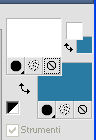
Passa il colore di primo piano a Gradiente, e seleziona il gradiente Corel_06_024, stile Lineare.
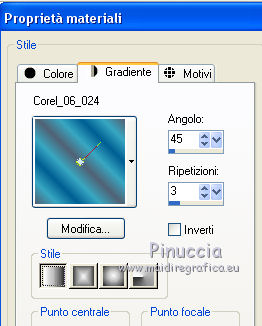
Apri una nuova immagine trasparente 900 x 600 pixels,
e riempila  con il gradiente. con il gradiente.
2. Effetti>Plugins>Mehdi - Weaver.
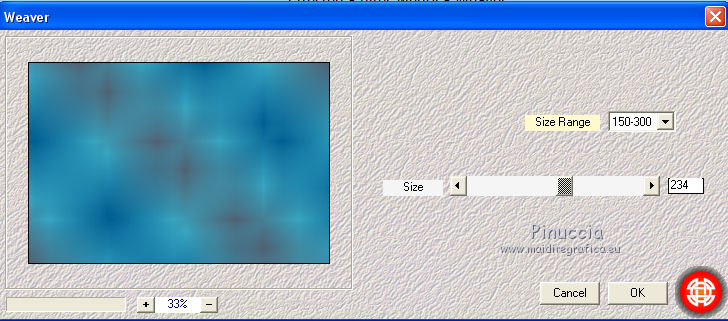
3. Effetti>Plugins>Mehdi - Sorting Tiles.
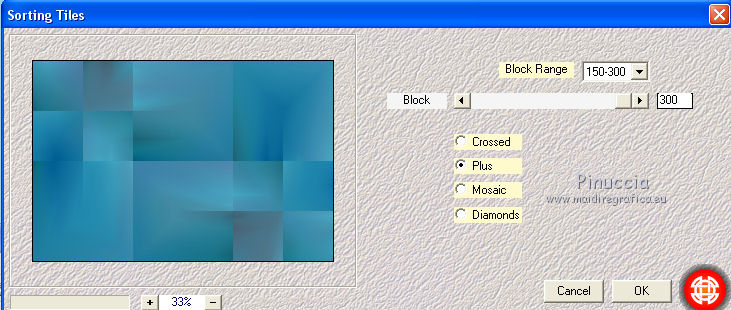
Effetti>Effetti di bordo>Aumenta.
4. Effetti>Plugins>Simple - Diamonds.
Effetti>Plugins>Simple - 4 Way Average.
Dovreti avere questo.
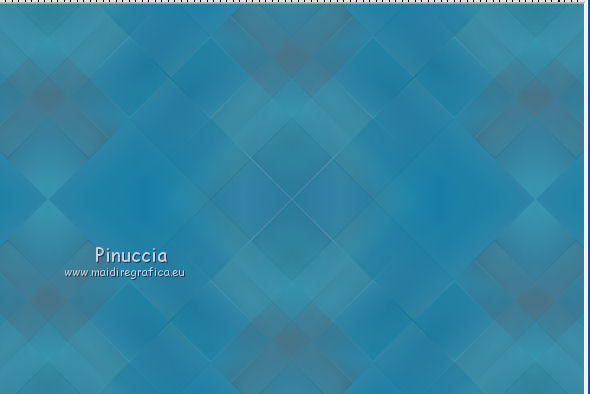
5. Effetti>Effetti di bordo>Aumenta.
Effetti>Plugins>Toadies - What are you.
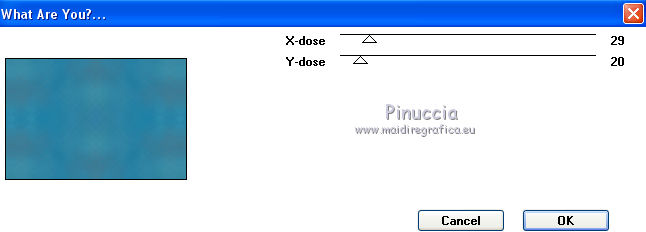
6. Cambia la modalità di miscelatura di questo livello in Sovrapponi.
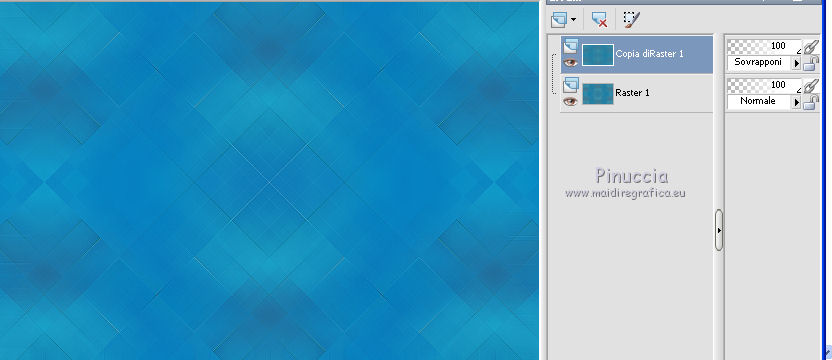
7. Livelli>Nuovo livello raster.
Selezione>Carica/Salva selezione>Carica selezione da disco.
Cerca e carica la selezione npw_001_nisanci.
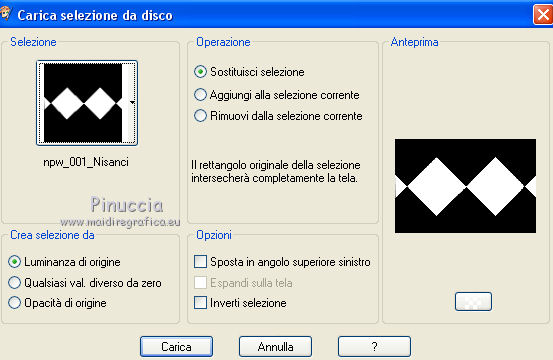
8. Apri il tube lunapaisagem3275, e vai a Modifica>Copia.
Torna al tuo lavoro e vai a Modifica>Incolla nella selezione.
Cambia la modalità di miscelatura di questo livello in Luce diffusa.
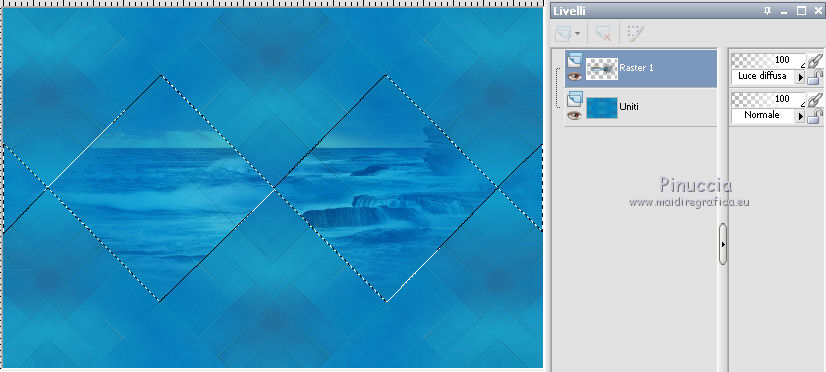
Mantieni selezionato.
9. Livelli>Nuovo livello raster.
Effetti>Effetti 3D>Sfalsa ombra, colore nero.

Selezione>Deseleziona.
10. Livelli>Duplica.
Effetti>Effetti di immagine>Motivo unico.

11. Livelli>Nuovo livello raster.
Riporta il colore di primo piano al Colore bianco.
Riempi  il livello con il colore bianco. il livello con il colore bianco.
12. Livelli>Nuovo livello maschera>Da immagine.
Apri il menu sotto la finestra di origine e vedrai la lista dei files aperti.
Seleziona la maschera Narah_mask_0633, con i seguenti settaggi.

Regola>Messa a fuoco>Metti a fuoco.
Livelli>Unisci>Unisci gruppo.
13. Chiudi i tre livelli centrali.
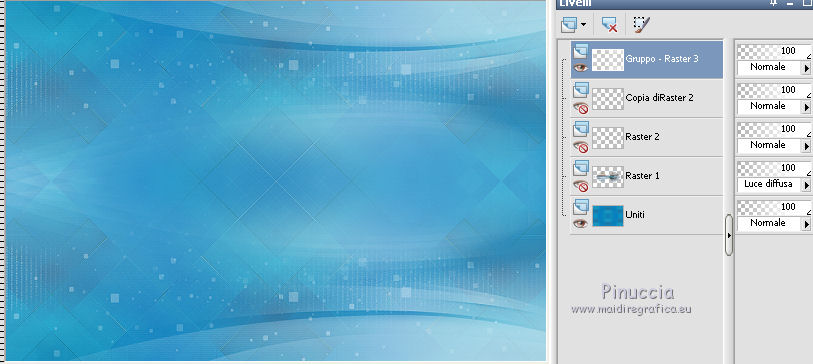
Livelli>Unisci>Unisci visibile.
14. Livelli>Duplica.
Effetti>Plugins>Mura's meister - Perspective Tiling.
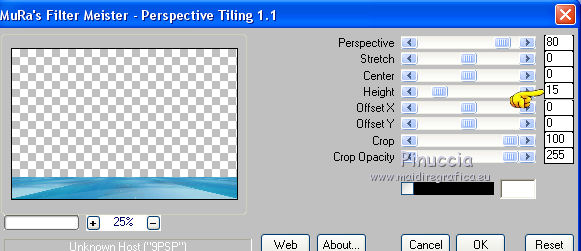
15. Effetti>Effetti di immagine>Motivo unico.
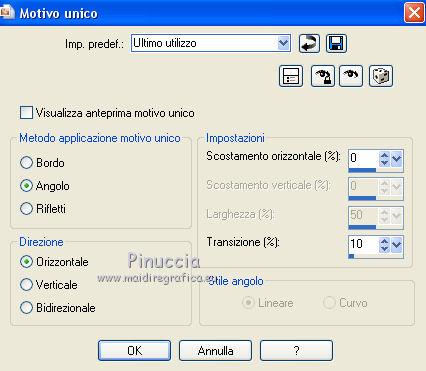
16. Effetti>Plugins>Mura's meister - Perspective Tiling, con i settaggi precedenti.
17. Effetti>Effetti 3D>Sfalsa ombra, con i settaggi precedenti.

18. Attiva il livello Uniti.

Livelli>Disponi>Porta sotto.
Livelli>Visualizza>Tutto.
Dovresti avere questo.
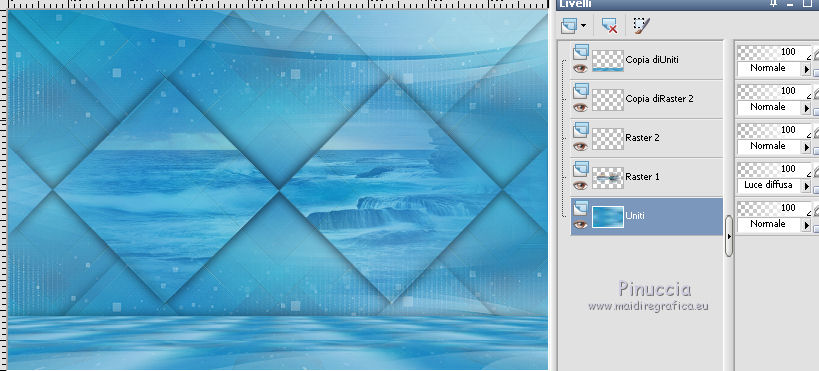
19. Livelli>Unisci>Unisci visibile.
Apri il tube TalaNat-Vaze-31-11-23-2013, e vai a Modifica>Copia.
Torna al tuo lavoro e vai a Modifica>Incolla come nuovo livello.
Immagine>Ridimensiona, al 65%, tutti i livelli non selezionato.
20. Effetti>Effetti di immagine>Scostamento.
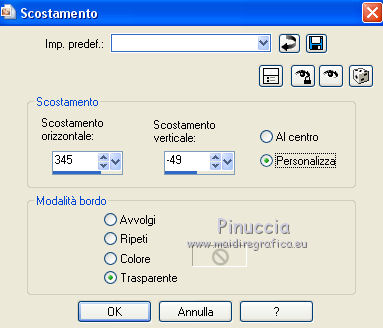
21. Effetti>Effetti 3D>Sfalsa ombra, colore nero.

22. Attiva il livello inferiore e vai a Modifica>Copia.
23. Immagine>Aggiungi bordatura, 1 pixel, simmetriche, colore bianco #ffffff.
Immagine>Aggiungi bordatura, 2 pixels, simmetriche, colore di sfondo #2a7ba4.
Immagine>Aggiungi bordatura, 45 pixels, simmetriche, colore bianco #ffffff.
24. Attiva lo strumento Bacchetta magica 
e clicca nel bordo bianco da 45 pixels per selezionarlo.
25. Modifica>Incolla nella selezione.
Selezione>Innalza selezione a livello.
26. Regola>Sfocatura>Sfocatura gaussiana - raggio 20.

27. Effetti>Plugins>Mehdi - Weaver, con i settaggi precedenti.
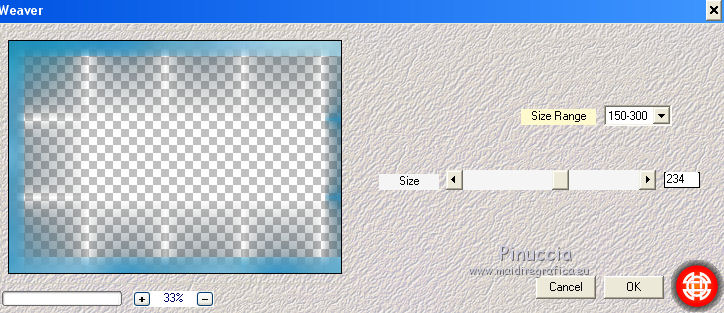
28. Effetti>Plugins>Mehdi - Sorting tiles.
con altre versioni di PSP potresti ottenere un risultato differente
non preoccuparti per le parti nere.
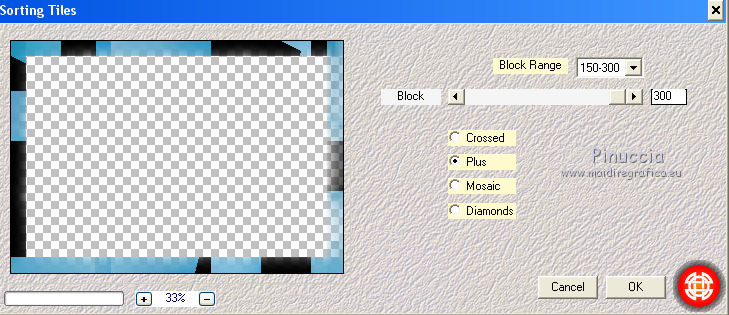
Cambia la modalità di miscelatura di questo livello in Luce diffusa.
29. Effetti>Plugins>Simple - Diamonds.
Effetti>Plugins>Simple - 4 Way Average.
30. Effetti>Effetti di bordo>Aumenta.
Livelli>Unisci>Unisci visibile.
31. Effetti>Plugins>AAA Frames - Foto Frame.
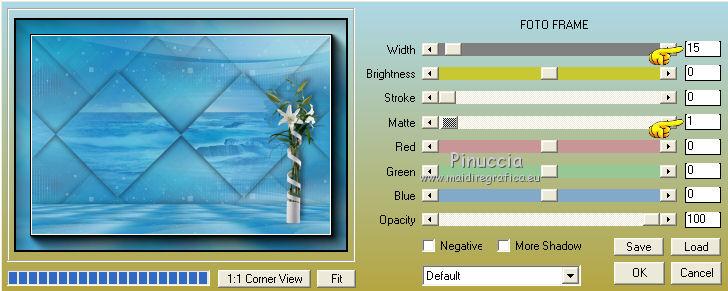
Selezione>Deseleziona.
32. Apri il tube friem-lady 257 - 29 okt - 2013, e vai a Modifica>Copia.
Torna al tuo lavoro e vai a Modifica>Incolla come nuovo livello.
Immagine>Ridimensiona, al 110%, tutti i livelli non selezionato.
20. Effetti>Effetti di immagine>Scostamento.
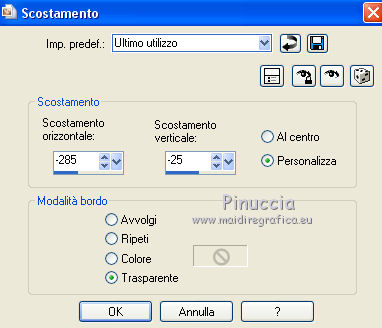
22. Effetti>Effetti 3D>Sfalsa ombra, colore nero.

23. Immagine>Aggiungi bordatura, 1 pixel, simmetriche, colore bianco #ffffff.
Immagine>Aggiungi bordatura, 5 pixels, simmetriche, colore di sfondo #2a7ba4.
Immagine>Aggiungi bordatura, 20 pixels, simmetriche, colore bianco #ffffff.
Immagine>Aggiungi bordatura, 1 pixel, simmetriche, colore di sfondo #2a7ba4.
24. Firma il tuo lavoro e salva in formato jpg.
I tubes di questo esempio sono di Gabry.


Le vostre versioni.
Grazie Lina


Grazie Shanty



Se hai problemi o dubbi, o trovi un link non funzionante,
o anche soltanto per un saluto, scrivimi.
2 Giugno 2014
|

